この記事では、VBA(Visual Basic for Applications)のWithステートメントについて、その基本から応用テクニックまで詳しく解説します。このステートメントは、コードの冗長性を減らし、可読性を高めるために非常に有用です。この記事を最後まで読むことで、Withステートメントの使い方を完全に理解し、効率的なVBAプログラミングができるようになるでしょう。
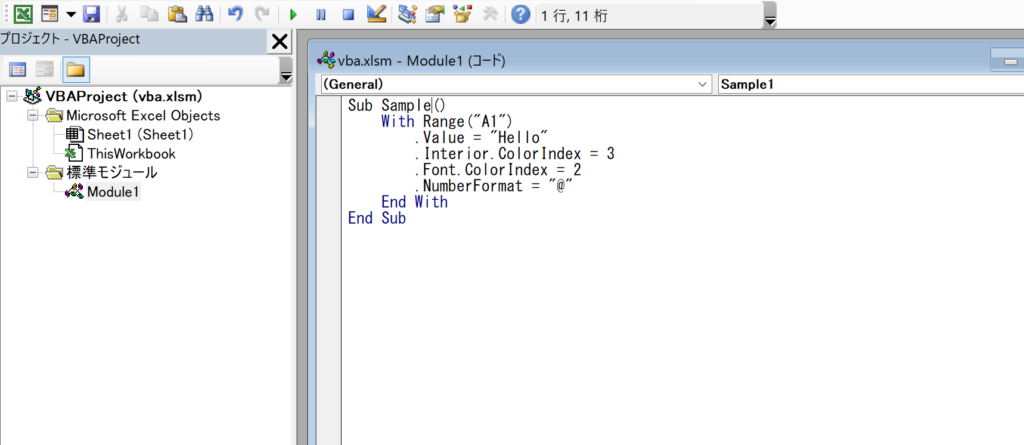
Withステートメントとは?
基本的な使い方
Withステートメントは、VBAで頻繁に使用されるステートメントの一つです。このステートメントの主な目的は、同じオブジェクトに対する複数の操作を一括で行うことです。これにより、コードが短くなり、可読性が向上します。
通常の書き方とWithを使用した書き方の比較
例えば、ExcelのセルA1に対して複数の操作を行いたい場合、通常は以下のように書くかもしれません。
Range("A1").Value = "Hello"
Range("A1").Interior.ColorIndex = 3
Range("A1").Font.ColorIndex = 2
Range("A1").NumberFormat = "@"このように書くと、Range("A1")という表現が何度も繰り返されます。これをWithステートメントを使って書くと、以下のようになります。
With Range("A1")
.Value = "Hello"
.Interior.ColorIndex = 3
.Font.ColorIndex = 2
.NumberFormat = "@"
End With主語の省略とその効果
Withステートメントを使うと、主語(ここではRange("A1"))を省略できます。この主語の省略がもたらす効果は大きく、コードが短くなるだけでなく、その後のメンテナンスも容易になります。
応用テクニック
複数のオブジェクトに対する操作
Withステートメントは、一つのオブジェクトだけでなく、複数のオブジェクトに対しても使用できます。これにより、より複雑な操作も簡潔に表現することができます。
複数のセルに値を入力する例
例えば、Sheet1のA1セルとA2セルに値を入力する場合、以下のように書くことができます。
With Worksheets("Sheet1")
.Range("A1").Value = "Apple"
.Range("A2").Value = "Banana"
End Withピリオドの使い方と注意点
WithとEnd Withの間で、ピリオド(.)から始めることで、そのオブジェクトが操作の対象であることを明示します。しかし、必ずしも全ての行がピリオドで始まる必要はありません。ピリオドがない行は、Withステートメントの影響を受けません。
メッセージボックスを表示する例
With Range("A1")
.Value = "Apple"
MsgBox "Value set to Apple"
.Interior.ColorIndex = 3
End With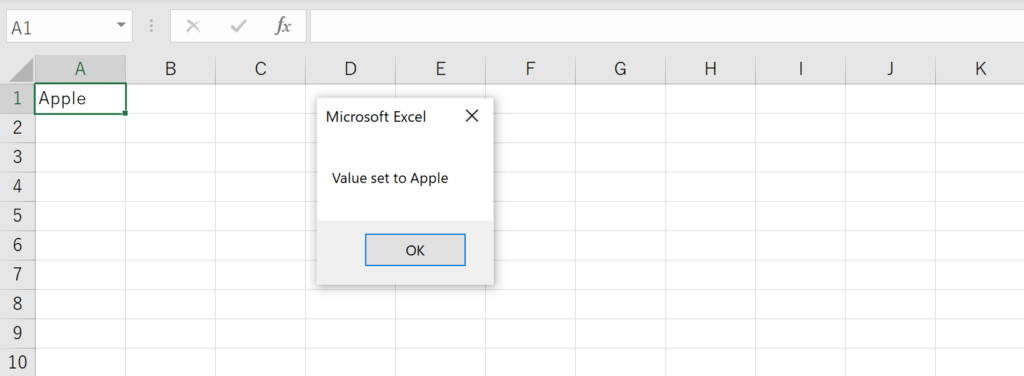
内部での動作とパフォーマンス
Withステートメントがコンパイルされると、VBAは内部でオブジェクト変数を用意し、そのオブジェクト変数に対して操作を行います。このため、Withステートメントを使うと、処理速度が向上する場合もあります。
Withステートメントに関するFAQ
Q:Withステートメントの主な用途は何ですか?
A:Withステートメントの主な用途は、同じオブジェクトに対する複数の操作を一括で行うことです。これにより、コードが短くなり、可読性が向上します。特に、同じオブジェクトに対して多くのプロパティやメソッドを適用する際に有用です。
Q:Withステートメントを使うと、処理速度が速くなるのでしょうか?
A:一般的に、Withステートメントを使用すると、VBAは内部でオブジェクト変数を用意し、そのオブジェクト変数に対して操作を行います。そのため、処理速度が向上する可能性があります。
Q:Withステートメントの中で新しい変数を宣言できますか?
A:Withステートメントの中で新しい変数を宣言することはできません。変数は、Withステートメントの外で事前に宣言する必要があります。
Q:Withステートメントはネストできますか?
A:はい、Withステートメントはネストすることができます。ただし、ネストが深くなるとコードの可読性が低下する可能性があるため、注意が必要です。
Q:Withステートメントの中でIf文やループは使えますか?
A:はい、Withステートメントの中でIf文やFor文、While文などの制御構造を使用することができます。
Q:Withステートメントの中でエラーハンドリングは可能ですか?
A:はい、Withステートメントの中でOn Errorステートメントを使用してエラーハンドリングを行うことができます。
Q:Withステートメントを使わないと何が不便ですか?
A:Withステートメントを使わない場合、同じオブジェクトに対する操作でそのオブジェクトを何度も指定する必要があります。これにより、コードが冗長になり、可読性が低下する可能性があります。
Q:Withステートメントの代わりに何が使えますか?
A:Withステートメントの代わりに、オブジェクト変数を使用してそのオブジェクトを参照する方法があります。しかし、Withステートメントの方が短いコードで同じことができる場合が多いです。
Q:Withステートメントの中で、同じオブジェクトに対する操作以外の操作はできますか?
A:はい、Withステートメントの中で、そのオブジェクトに関連しない操作も行うことができます。ただし、そのような操作にはピリオド(.)を付けないでください。
関連動画
まとめ
Withステートメントは、VBAプログラミングで非常に有用なステートメントです。この記事で紹介した基本的な使い方から応用テクニックまでをしっかりと理解し、実践することで、効率的かつ可読性の高いVBAプログラミングが可能になります。是非、この知識を活かして、より高度なVBAプログラミングに挑戦してください。
Excelのショートカットキーの練習
当サイトはショートカットキーの練習を実際の動きを確認しながら練習できる機能がついています。繰り返し指を動かして練習ができるので、ゲーム感覚で遊んでいくうちに自然とショートカットキーが使えるようになれます。ショートカットキーは暗記するよりも実際に手を動かして練習していったほうが習得が早くなるので、是非当サイトをブックマークに登録し定期的に練習してみてください。下記のSTARTキーを押下すると練習を始められます。
※推奨ブラウザ Google Chrome








